Emberek bejegyzése
Jegyezze be a képeken szereplő embereket, hogy aztán a képeket személyenként böngészhesse.
 Fontos
Fontos
- Emberek információi csak a képelemzéses mappákba mentett képeknél állíthatók be. A képelemzésre kijelölt mappák beállításával kapcsolatban lásd a „Képelemzési beállítások lap” című témakört.
Emberek bejegyzése a Fel nem vett emberek (Unregistered People) nézetből
Az embereket tartalmazó fényképek automatikusan megjelennek a Fel nem vett emberek (Unregistered People) nézetben a képek elemzésének eredményeként. Az ugyanazon személy képeiként azonosított képeket egyszerre hozzárendelheti a személyhez, vagy egyenként is elvégezheti a hozzárendelést.
-
Kattintson a Fel nem vett emberek (Unregistered People) lehetőségre.
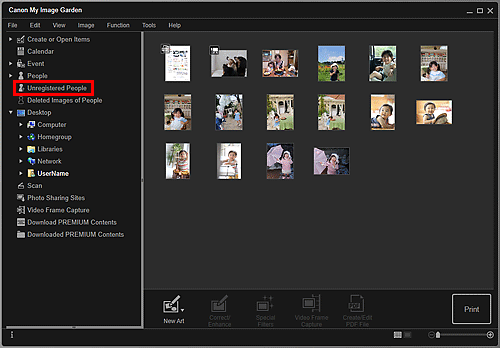
Megjelenik a Fel nem vett emberek nézet.
 Megjegyzés
Megjegyzés- A képelemzés közben megjelenik az Emberek azonosítása (Identifying people) felirat.
- A képen szereplő ember azonosítása nem biztos, hogy helyes lesz az arctól függően (arckifejezés, szemüveg, szög stb.).
- Tévesen esetleg emberként azonosíthat bizonyos területeket a rendszer. Az eltávolításhoz kattintson az egér jobb oldali gombjával a képre, és válassza a megjelenő menü Törlés (Delete) elemét, vagy húzza a képet a a képernyő bal oldalán található globális menü Törölt képek emberekről (Deleted Images of People) elemére. A kép a Törölt képek emberekről (Deleted Images of People) nézetbe kerül át.
- A képelemzés csak a képelemezéses mappákba mentett képekre vonatkozik. A képelemzés részleteiről lásd a „Képelemzési beállítások lap” című részt.
-
Kattintson a Név bejegyzése (Register name) gombra.
Az ugyanazon személy képeiként azonosított képek együttes bejegyzésekor:
Kattintson kisebb indexkép mellett megjelenő Név bejegyzése (Register name) lehetőségre, majd írja be a nevet.
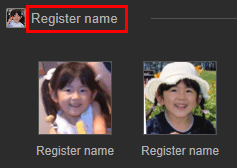
Az emberek egyenkénti bejegyzésekor:
Válasszon egy nagyobb indexképet, majd kattintson az alatta szereplő Név bejegyzése (Register name) lehetőségre, és írja be a nevet.
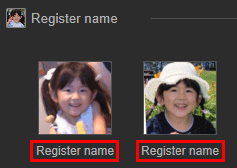
Megjelenik egy, a regisztráció befejezéséről tájékoztató üzenet, és ezzel megtörtént a kép(ek) bejegyzése az Emberek (People) nézetbe.
 Megjegyzés
Megjegyzés- Ha egy korábban már beírt nevet ír be, akkor a legördülő menüben megjelenik a név/nevek és a hozzátartozó kép/képek. A már korábban beírt személyként történő bejegyzéshez válassza ki a nevet a legördülő menüből. Más személyként történő bejegyzéshez kattintson a fehér kereten kívüli területre a névmegadás befejezéséhez.
- Korábban már bejegyzett emberekhez úgy is bejegyezhet képeket, hogy az indexképet a képernyő bal oldalán látható globális menüben az Emberek (People) alatt megjelenő névre húzza.
- Ha egy személy azonosítása hibás, akkor esetenként jegyezze be a nevet, vagy húzza az indexképet a képernyő bal oldalán található globális menüben az Emberek (People) alatti névre.
- Egy már bejegyzett személy törléséhez kattintson a személyre a jobb gombbal az Emberek (People) nézetben, majd válassza a Törlés (Delete) lehetőséget a megjelenő menüben. A törölt nevű emberek képei úgy jelennek meg, mint a még fel nem vett emberek a Fel nem vett emberek (Unregistered People) nézetben.
- A felvett emberek profiljait is beállíthatja, például, hogy Ön milyen kapcsolatban áll velük, vagy hogy mikor van a születésnapjuk.
Emberek bejegyzése a Részletek nézetből
Emberek hozzárendelhetők a képelőnézet arcterületének megadásával is. Az emberek bejegyezhetők egyenként akkor is, ha több ember szerepel egy fényképen.
-
Jelenítse meg a képet részletek nézetben.
Válasszon ki egy vagy több képet a Naptár (Calendar) Napi néz. (Day View) nézetében, az Esemény (Event) kibővített nézetben, az Emberek (People) kibővített nézetében, a Fel nem vett emberek (Unregistered People) nézetben vagy a mappa nézetben, majd kattintson képernyő jobb alsó sarkában található
 (Részletek nézet) ikonra a Részletek nézetre történő váltáshoz.
(Részletek nézet) ikonra a Részletek nézetre történő váltáshoz. -
Kattintson a Személy megadása (Specify Person) lehetőségre.
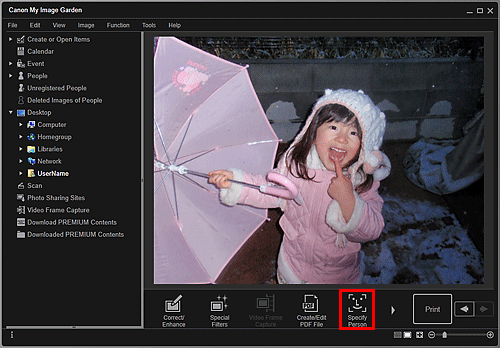
A felvételre szánt terület megadására használandó fehér keret jelenik meg a képen.
-
Adja meg annak a személynek a területét, akit fel kíván venni.
A felvételre szánt terület megadásához húzza a fehér keretet a képen. Az itt megadott terület fog megjelenni indexképként az Emberek (People) nézetben.

 Megjegyzés
Megjegyzés- Kattintson a
 (Bezárás) ikonra a fehér keret eltávolításához.
(Bezárás) ikonra a fehér keret eltávolításához.
- Kattintson a
-
Kattintson a Név bejegyzése (Register name) lehetőségre a fehér keret alatt, majd írja be a személy nevét, akit fel akar venni.
-
Kattintson a fehér kereten kívül eső területre.
Megjelenik egy, a regisztráció befejezéséről tájékoztató üzenet, és ezzel megtörtént a kép(ek) bejegyzése az Emberek (People) nézetbe.
 Megjegyzés
Megjegyzés- Ha egy korábban már beírt nevet ír be, akkor a legördülő menüben megjelenik a név/nevek és a hozzátartozó kép/képek. A már korábban beírt személyként történő bejegyzéshez válassza ki a nevet a legördülő menüből. Más személyként történő bejegyzéshez kattintson a fehér kereten kívüli területre a névmegadás befejezéséhez.
- Egy már bejegyzett személy törléséhez kattintson a személyre a jobb gombbal az Emberek (People) nézetben, majd válassza a Törlés (Delete) lehetőséget a megjelenő menüben. A törölt nevű emberek képei úgy jelennek meg, mint a még fel nem vett emberek a Fel nem vett emberek (Unregistered People) nézetben.
-
A felvett emberek profiljait is beállíthatja, például, hogy Ön milyen kapcsolatban áll velük, vagy hogy mikor van a születésnapjuk.
 Fontos
Fontos
- Ha az egyik kép fájlneve megváltozik vagy áthelyezi a képet, akkor az emberekre vonatkozó bejegyzett információk elveszhetnek.
- Ha a bejegyzett embereket tartalmazó képeket másol, akkor az emberek bejegyzett információi elvesznek.

